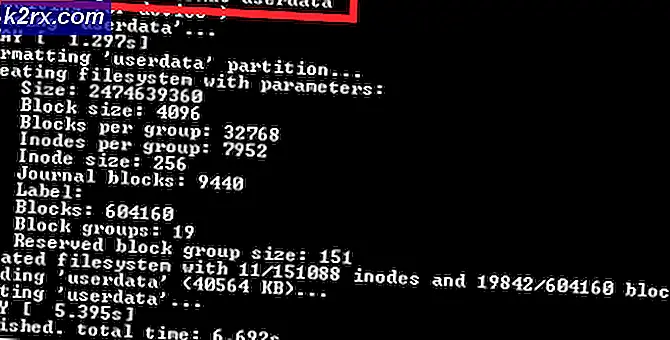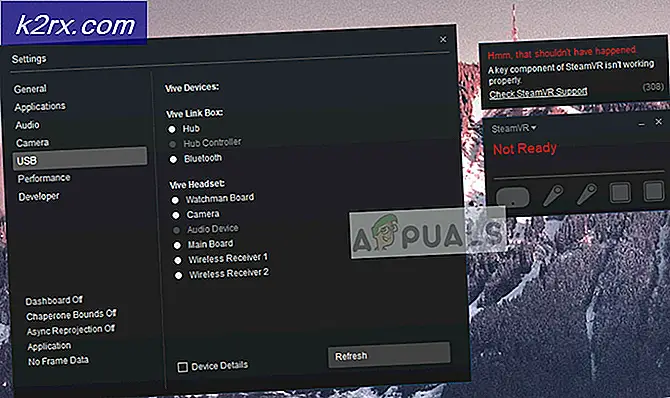Så här flyttar du appar till ett annat läge på Windows 10
Att kunna flytta ett program från sin standardinstallationsmapp till en ny enhet har alltid varit ett problem för Windows PC-användare. Hur kan man kunna flytta programmet utan att felanpassa filerna med registret, brandväggen och alla genvägar och ändå få appen att fungera sömlöst? Det här är ett problem som Windows 10 har kunnat adressera.
Först ses i Windows 10 års årsversion, får användarna nu möjlighet att flytta sina appar till en ny stationsplats. Detta verkar dock bara gälla för appar installerade från affären. Om du känner att de Microsoft-appar och -spel du laddat ner från affären kväver din primära enhet, kan du enkelt flytta dem till en ny enhet för att frigöra utrymme.
Dessutom kan du ändra standardinstallationsplatsen för framtida affärsapplikationer. I det här inlägget visas hur du flyttar installerade Windows Store Apps till en annan enhet i Windows 10.
Flytta appar från Windows 10 Inställningar
Windows 10 ger ett snabbt och enkelt sätt inom sina inställningar för att flytta butiksprogram till en ny plats. Kom ihåg att rörliga appar skiljer sig från att ställa in en standardplats och ställer inte in den nya platsen som standardinstallationsplats. För att flytta dina appar:
PRO TIPS: Om problemet är med din dator eller en bärbar dator, bör du försöka använda Reimage Plus-programvaran som kan skanna förvaret och ersätta korrupta och saknade filer. Detta fungerar i de flesta fall där problemet uppstått på grund av systemkorruption. Du kan ladda ner Reimage Plus genom att klicka här- Tryck på Win + I för att öppna panelen Inställningar . På listan som visas klickar du på Appar.
- Gå sedan till avsnittet Apps & Features och vänta på att Windows samlar in data och bestämma appstorleken.
- Hitta nu appen som du vill flytta till en annan enhet och klicka sedan på appen för att visa alternativet flytt och avinstallera. Välj Flytta.
- Välj sedan en enhet och klicka på Flytta .
- Det tar några minuter att slutföra beroende på storleken på appen du flyttar.
- När processen är klar flyttas appen Windows Store till den nya platsen.
Den enda nackdelen med den här funktionen är att den inte låter dig flytta traditionella skrivbordsprogram som TeamViewer eller Microsoft Office. För att flytta dessa skrivbordsprogram måste du gå till program från tredje part. Du kan hitta vår guide om hur du gör det här .
PRO TIPS: Om problemet är med din dator eller en bärbar dator, bör du försöka använda Reimage Plus-programvaran som kan skanna förvaret och ersätta korrupta och saknade filer. Detta fungerar i de flesta fall där problemet uppstått på grund av systemkorruption. Du kan ladda ner Reimage Plus genom att klicka här